Показать содержание статьи
- Как сделать скан на Айфоне через приложение «Заметки»
- Приложение «Файлы»
- Неочевидные встроенные методы сканирования
- Сканирование через меню «Поделиться»
- Использование Siri для сканирования
- Продвинутые функции встроенного сканера
- Распознавание текста (OCR) на iPhone
- Пакетное сканирование
- Сканирование на Mac с помощью iPhone
- Заключение
Хотя iPhone считается устройством, способным заменить множество отдельных гаджетов, мало пользователей знают обо всех возможностях телефона Apple. Одна из недооцененных функций — скан-копии прямо с помощью камеры смартфона. Достаточно достать iPhone из кармана и за несколько секунд получить качественную цифровую копию любого документа. Делимся способами как сделать скан на Айфоне.
Как сделать скан на Айфоне через приложение «Заметки»
Приложение «Заметки» на iPhone — это не просто место для записи мыслей и идей, но и полноценный инструмент для сканирования документов. Процесс предельно прост и не требует установки дополнительных программ. Достаточно открыть новую заметку, нажать на значок камеры в нижней части экрана и выбрать опцию «Сканировать документ».
iPhone автоматически определит границы листа и сделает снимок. После сканирования можно отрегулировать результат, изменить цвет (цветной, черно-белый или оттенки серого) и добавить дополнительные страницы. Особенно полезна функция автоматического определения краев документа — при неидеальном освещении система правильно распознает границы листа бумаги на контрастном фоне.
Для повышения удобства использования сканера в приложении «Заметки» стоит обратить внимание на следующие возможности:
- режим автоматического сканирования — устройство само определяет момент для создания скана;
- настройка фильтров для разных типов документов;
- добавление подписи через инструменты разметки;
- экспорт в PDF одним нажатием.
Сканирование через «Заметки» — идеальное решение для быстрых повседневных задач, когда нужно отправить документ по электронной почте или сохранить его копию.
Приложение «Файлы»
Менее очевидный, но не менее полезный способ сканирования — использование приложения «Файлы». Этот метод особенно удобен, когда требуется сразу сохранить результат в определенную папку. Нажав на кнопку с тремя точками в верхнем правом углу, можно выбрать опцию «Сканировать документы» и получить тот же функционал, что и в «Заметках».
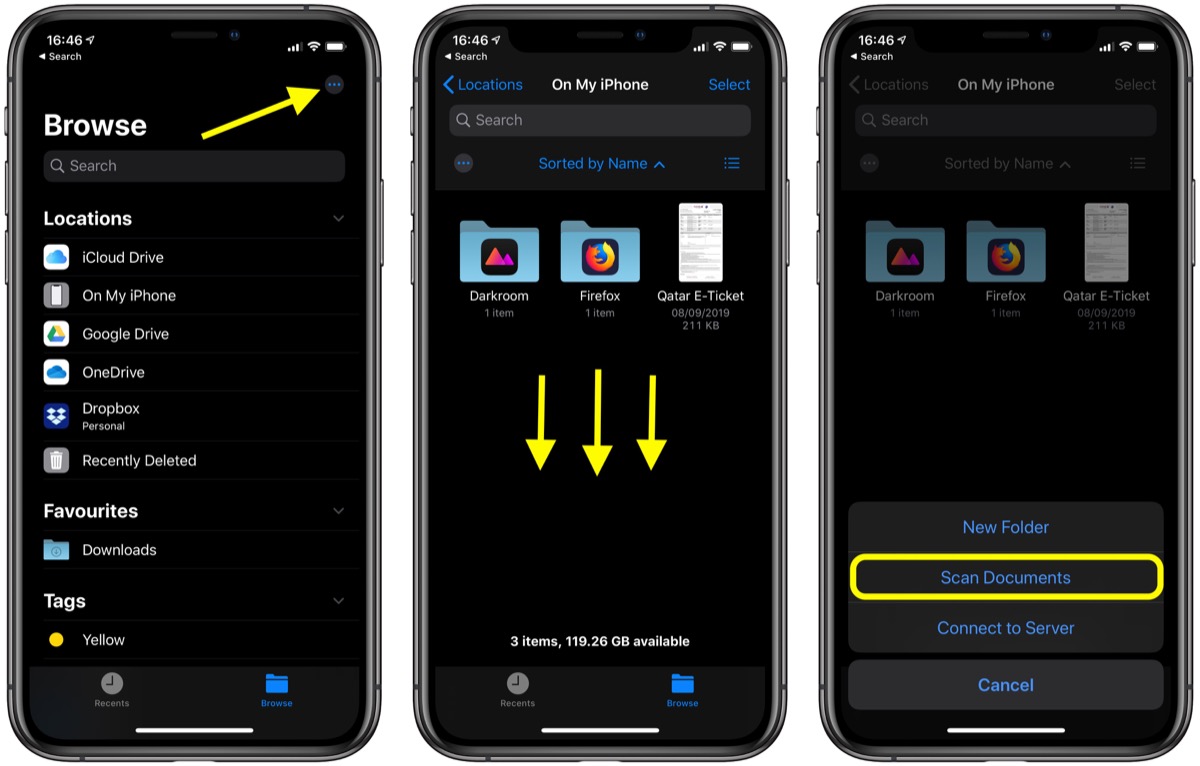
Главное преимущество этого метода — прямое сохранение в файловую систему iPhone или облачное хранилище без промежуточных шагов. Интерфейс снятия скан-копии идентичен тому, что предлагается в «Заметках», включая все настройки качества и цвета. После сканирования документ сразу сохраняется в формате PDF в выбранную папку.
Использование приложения «Файлы» позволяет быстро организовать результаты в логическую структуру, что особенно ценно при работе с большим количеством листов разного типа.
Неочевидные встроенные методы сканирования
Помимо описанных выше способов, есть несколько неочевидных, но удобных вариантов как сделать скан копию на Айфоне.
Сканирование через меню «Поделиться»
Малоизвестная функция iOS позволяет быстро запустить сканирование из практически любого приложения. Для этого достаточно использовать меню «Поделиться» и найти опцию «Сканировать документ». Такой подход экономит время, когда нужно быстро отсканировать лист и сразу отправить его через определенное приложение.
Функция особенно полезна при работе с почтовыми клиентами — можно создать новое письмо, активировать сканирование через меню «Поделиться» и прикрепить результат к сообщению. Процесс занимает буквально несколько секунд и не требует переключения между приложениями.
Использование Siri для сканирования
Голосовой помощник Siri способен значительно ускорить процесс сканирования документов. Простая команда «Отсканировать документ» запустит камеру в соответствующем режиме. Метод особенно удобен, когда руки заняты или нужно быстро сделать скан-копию без поиска подходящего приложения.

Для более продвинутых пользователей доступно создание Siri Shortcuts — автоматизированных последовательностей действий. Например, можно создать последовательность действий, которая не только отсканирует лист, но и автоматически отправит его на определенный адрес электронной почты или сохранит в конкретную папку.
Вот несколько полезных голосовых команд для работы со сканером:
- «Отсканировать документ в Заметки»;
- «Создать новый скан»;
- «Открыть сканер документов».
Использование голосовых команд значительно ускоряет рутинные операции и позволяет работать с бумагами в движении.
Продвинутые функции встроенного сканера
Если базовых возможностей недостаточно, предлагаем расширенные опции как сделать скан документа на Айфоне.
Распознавание текста (OCR) на iPhone
Современные iPhone оснащены мощной функцией оптического распознавания символов (OCR), которая позволяет извлекать данные из отсканированных документов. Технология Live Text автоматически определяет текст на изображениях и дает взаимодействовать с ним — копировать, искать или переводить.
После сканирования достаточно нажать на любое слово, и система предложит доступные действия. Особенно полезна эта функция при работе с визитками, квитанциями или другими текстовыми документами. Распознанный текст можно моментально скопировать в приложение или использовать для поиска.
Пакетное сканирование
При необходимости отсканировать несколько документов iPhone предлагает удобный режим пакетного сканирования. Этот подход позволяет значительно ускорить процесс оцифровки больших объемов бумаг. После сканирования первой страницы система предложит добавить следующие, формируя многостраничный PDF-документ.
Для эффективного пакетного снятия скан-копий рекомендуется использовать автоматический режим, при котором iPhone сам определяет момент для создания скана. Это особенно удобно при работе с документами одинакового формата — достаточно последовательно размещать их в поле зрения камеры.
Сканирование на Mac с помощью iPhone
Владельцы экосистемы Apple могут использовать функцию Continuity Camera, которая позволяет задействовать камеру iPhone для сканирования документов непосредственно на Mac. Технология работает без дополнительных настроек — достаточно, чтобы оба устройства были авторизованы под одним Apple ID и находились рядом.
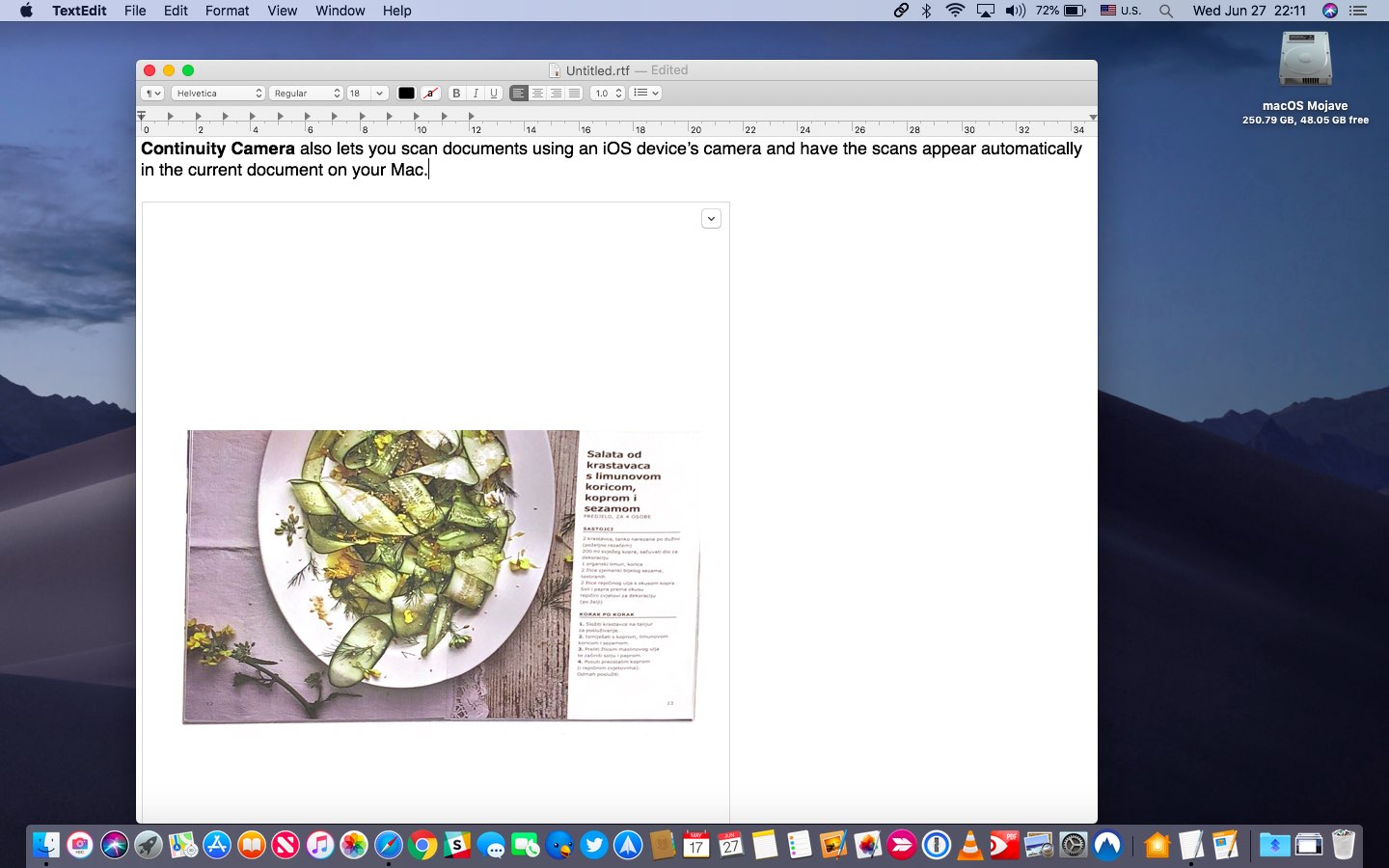
Для снятия скана нужно щелкнуть правой кнопкой мыши в любом поддерживаемом приложении на Mac (например, Pages, Numbers или Mail), выбрать «Импортировать с iPhone» и затем «Сканировать документы». На телефоне автоматически запустится камера в режиме сканирования, а результат сразу появится на Mac.
Заключение
Сделать скан фото на Айфоне — отличная альтернатива традиционным сканерам, доступная буквально в кармане. Многочисленные встроенные функции iOS делают этот процесс быстрым и интуитивно понятным. Комбинируя различные методы сканирования в зависимости от конкретной ситуации, можно добиться максимальной эффективности при минимальных затратах времени. От простого скана чека в магазине до оцифровки важных документов — iPhone справится с любой задачей быстро и качественно.
























Авторизируйтесь через социальные сети